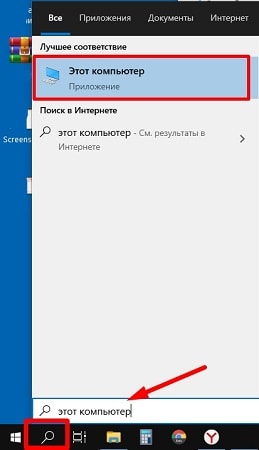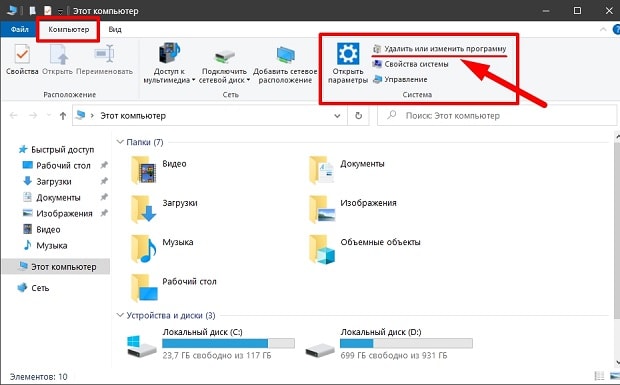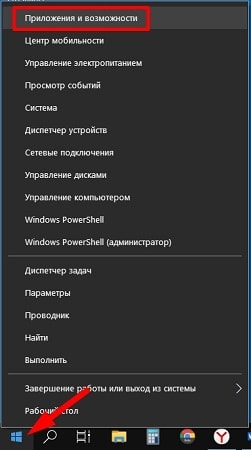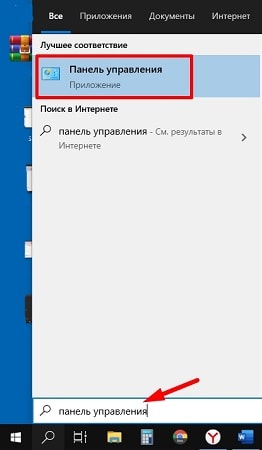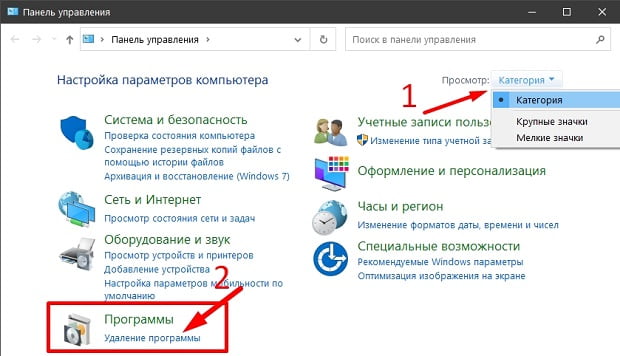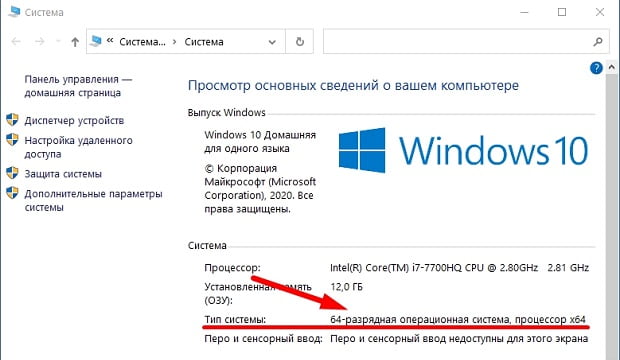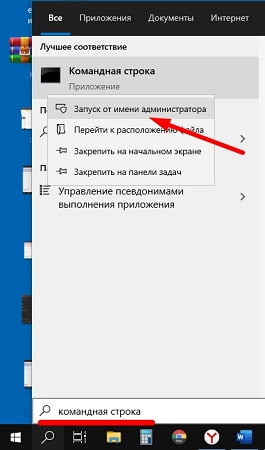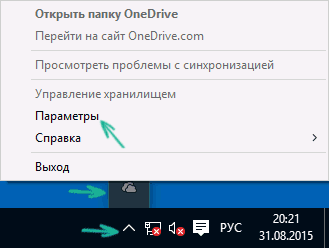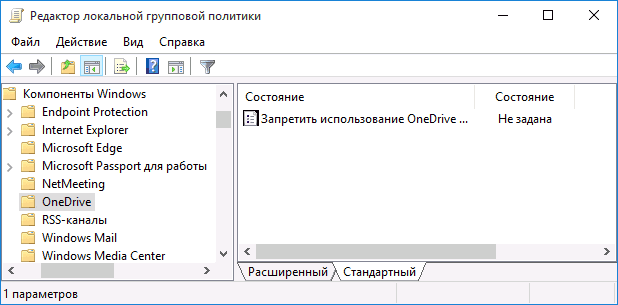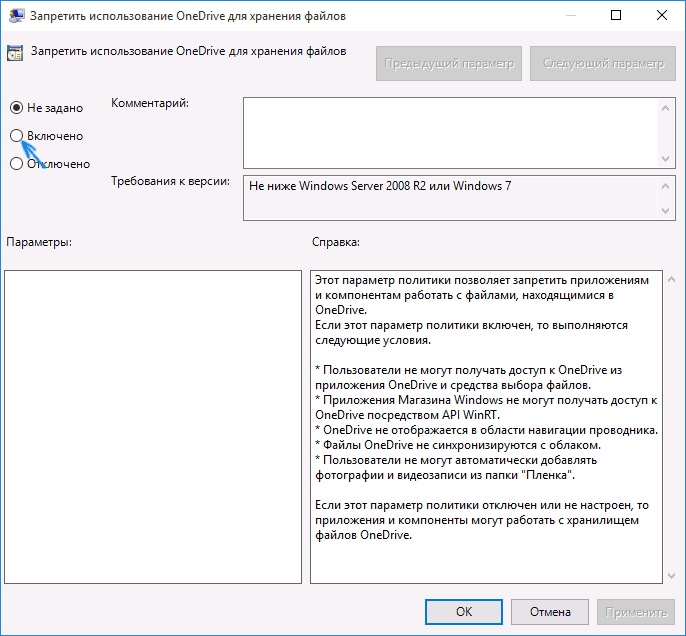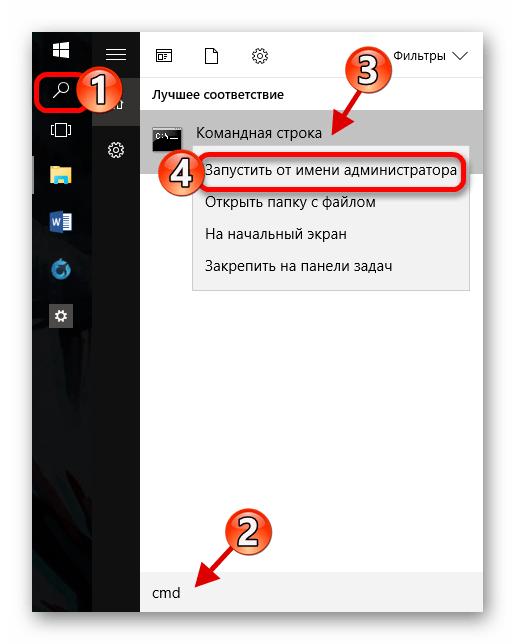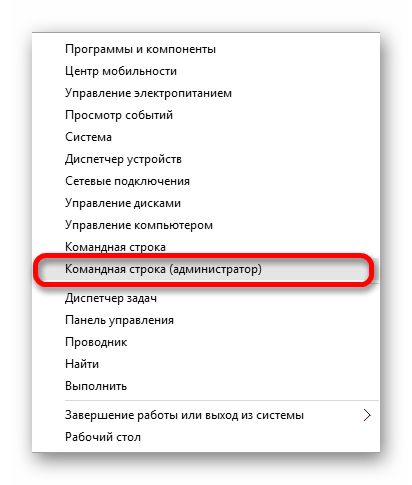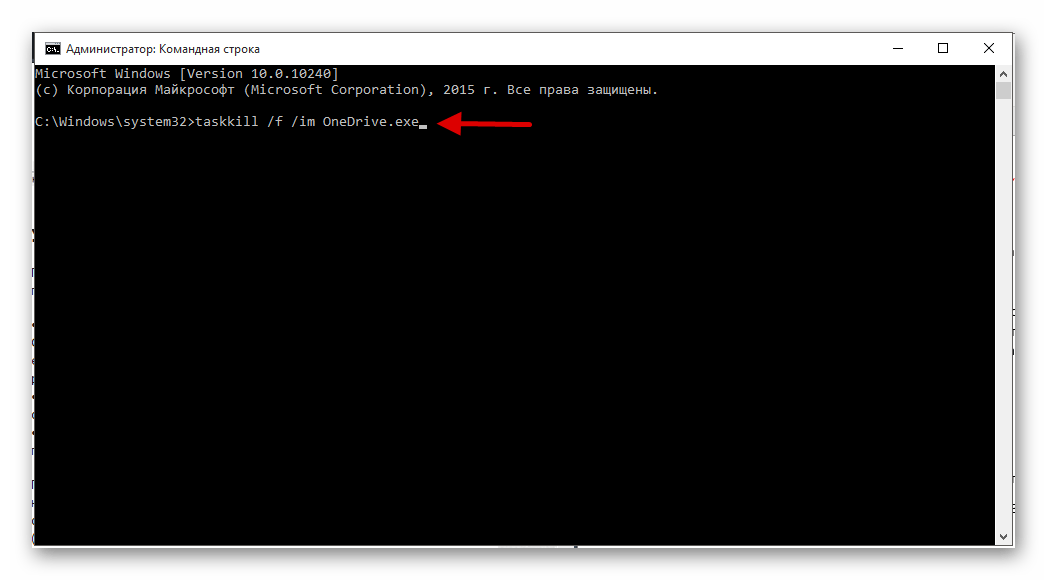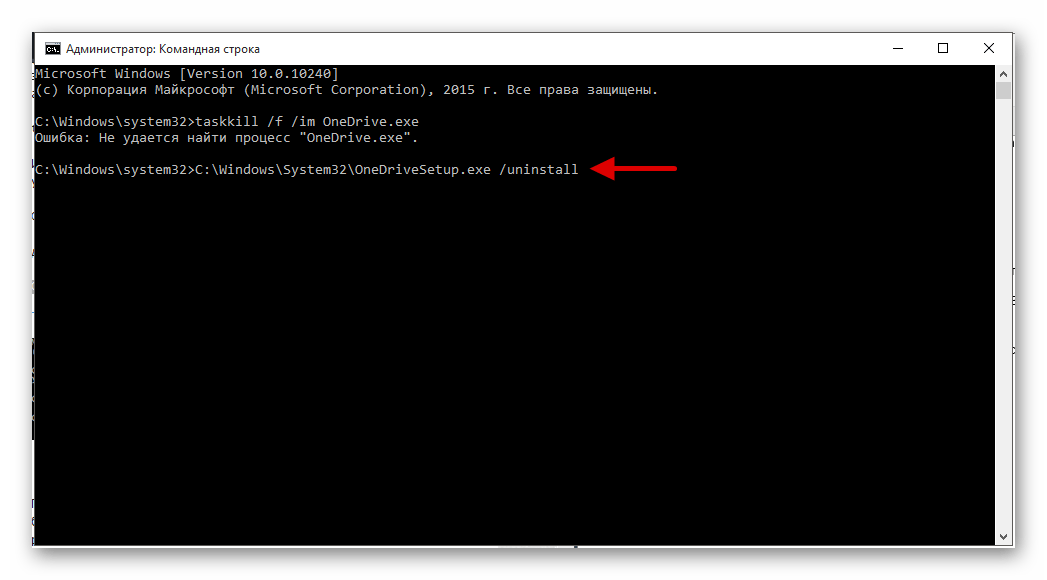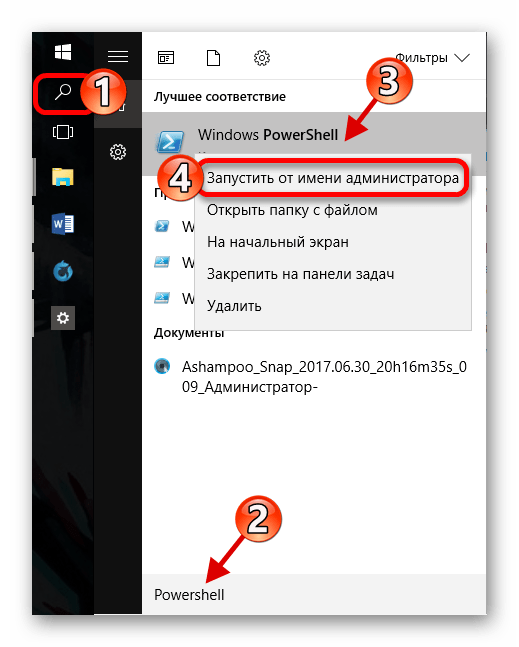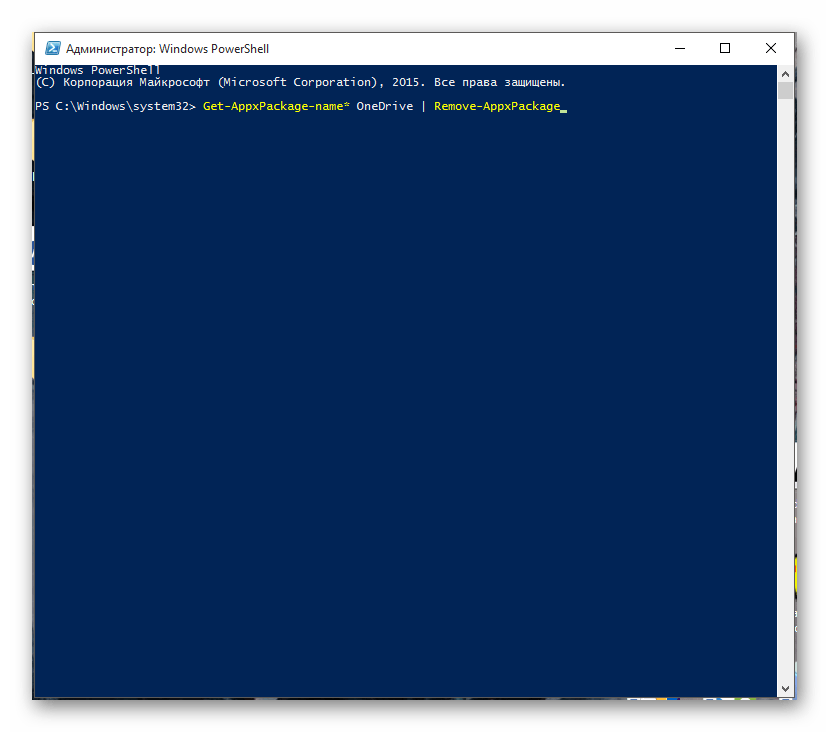- Как удалить OneDrive в Windows 10
- Способ 1: удаление OneDrive через «Мой/Этот компьютер»
- Способ 2: удаление с применением «Панели управления»
- Способ 3: удаление с применением командной строки
- Способ 4: удаление через «Параметры» Windows 10
- Как отключить и удалить OneDrive в Windows 10
- Отключение OneDrive в Windows 10 Home (домашняя)
- Для Windows 10 Pro
- Как полностью удалить OneDrive с компьютера
- Удаление OneDrive в Windows 10
- Удаляем OneDrive в Windows 10
- Способ 1: Использование «Командной строки»
- Способ 2: Использование Powershell
- Помогла ли вам эта статья?
- Поделиться статьей в социальных сетях:
- Еще статьи по данной теме:
Как удалить OneDrive в Windows 10
Хранилище OneDrive от Microsoft — удобный сервис для сохранения личных файлов. Но если у пользователя в нем нет необходимости, приложение можно удалить. Это позволит настроить более комфортную работу с компьютером. Выясним, как полностью удалить OneDrive из Windows 10 разными способами.
Способ 1: удаление OneDrive через «Мой/Этот компьютер»
Папка «Этот компьютер» (в ранних версиях семейства ОС Windows папка называется «Мой компьютер») находится на рабочем столе. Если ее там нет, воспользуйтесь поиском на панели задач Пуск, как показано на скриншоте.
Удаление OneDrive выполните по следующему алгоритму:
- Откройте «Этот/Мой компьютер».
- Перейдите во вкладку «Компьютер» и найдите блок «Система».
- Выбрать из списка команд «Удалить или изменить программу».
Процедура может занять некоторое время. Окно для удаления приложений можно открыть через панель Пуск. Нажмите на значке Windows в левом углу правой кнопкой мыши, выберите из списка «Программы и компоненты» или «Приложения и возможности».
Способ 2: удаление с применением «Панели управления»
Если у вас Windows 10, то «Панель управления» можно открыть, кликнув правой кнопкой мыши по Windows (Пуск) слева на панели задач. Если сервиса там нет, воспользуйтесь поиском.
Чтобы удалить OneDrive, нужно проделать следующее:
- Отройте «Панель управления» и в окне «Просмотр» установите «Категории».
- Найдите блок «Программы» и выберите «Удаление программ».
После завершения процедуры компьютер или ноутбук лучше перезагрузить.
Способ 3: удаление с применением командной строки
Прежде, чем использовать этот способ удаления Microsoft OneDrive, нужно узнать разрядность ОС Windows. Для этого кликните правой кнопкой мыши по «Этот компьютер», из перечня выберите «Свойства». В открывшемся окне в разделе «Система» будет указан «Тип системы».
Далее алгоритм действий будет следующим. Откройте поиск на панели задач и введите «Командная строка» или «cmd» в поле поиска. Кликните на найденном приложении правой кнопкой мыши и укажите «Запуск от имени администратора».
Если у вас 64-разрядная система, то введите команду:
Если у вас 32-разрядная система:
Нажмите Enter, дождитесь завершения процесса и перезагрузите компьютер или ноутбук.
Способ 4: удаление через «Параметры» Windows 10
Способ схожий с методом 1 и 2, но используется интерфейс Windows 10 через «Параметры».
Как отключить и удалить OneDrive в Windows 10
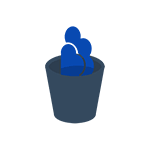
В этой пошаговой инструкции будет показано, как полностью отключить OneDrive в Windows 10 так, чтобы он не запускался, а после этого удалить его иконку из проводника. Действия будут немного отличаться для профессиональной и домашней версий системы, а также для 32-битных и 64-разрядных систем (показанные действия обратимы). Заодно покажу, как полностью удалить саму программу OneDrive с компьютера (нежелательно).
Отключение OneDrive в Windows 10 Home (домашняя)
В домашней версии Windows 10 для отключения OneDrive вам потребуется выполнить несколько простых шагов. Для начала, кликните правой кнопкой мыши по значку этой программы в области уведомлений и выберите пункт «Параметры».
В параметрах OneDrive снимите отметку с пункта «Автоматически запускать OneDrive при входе в Windows». Также вы можете нажать кнопку «Удалить связь с OneDrive» для того, чтобы прекратить синхронизацию ваших папок и файлов с облачным хранилищем (эта кнопка может быть не активна, если вы ничего еще не синхронизировали). Примените настройки.
Готово, теперь OneDrive не будет автоматически запускаться. Если же вам требуется полностью удалить OneDrive с компьютера, см. соответствующий раздел далее.
Для Windows 10 Pro
В Windows 10 Профессиональная можно воспользоваться другим, в чем-то даже более простым способом отключения использования OneDrive в системе. Для этого используется редактор локальной групповой политики, запустить который можно, нажав клавиши Windows + R на клавиатуре и введя gpedit.msc в окно «Выполнить».
В редакторе локальной групповой политики перейдите к разделу Конфигурация компьютера — Административные шаблоны — Компоненты Windows — OneDrive.
В левой части дважды кликните по «Запретить использование OneDrive для хранения файлов», установите для него значение «Включено», после чего примените сделанные настройки.
В Windows 10 1703 повторите то же самое для параметра «Запретить использование OneDrive для хранения файлов Windows 8.1», который располагается там же в редакторе локальной групповой политики.
Это полностью отключит OneDrive на вашем компьютере, он не будет в дальнейшем запускаться, а также отображаться в проводнике Windows 10.
Как полностью удалить OneDrive с компьютера
Обновление 2017: Начиная с Windows 10 версии 1703 (Creators Update), для удаления OneDrive больше не требуется совершать все манипуляции, которые были необходимы в предыдущих версиях. Теперь удалить OneDrive можно двумя простыми способами:
- Зайти в Параметры (клавиши Win+I) — Приложения — Приложения и возможности. Выбрать Microsoft OneDrive и нажать «Удалить».
- Зайти в Панель управления — Программы и компоненты, выбрать OneDrive и нажать кнопку «Удалить» (см. также: Как удалить программы Windows 10).
Странным образом, при удалении OneDrive указанными способами, в панели быстрого запуска проводника остается пункт OneDrive. Как убрать его — подробно в инструкции Как удалить OneDrive из проводника Windows 10.
Ну и наконец последний способ, который позволяет полностью удалить OneDrive из Windows 10, а не просто отключить его, как это было показано в предыдущих способах. Причина, по которой я не рекомендую данный способ использовать — не вполне ясно, как его после этого снова установить и заставить работать в прежнем виде.
Сам же способ выглядит следующим образом. В командной строке, запущенной от имени администратора, выполняем: taskkill /f /im OneDrive.exe
После этой команды, удаляем OneDrive также через командную строку:
- C:\Windows\System32\OneDriveSetup.exe /uninstall (для 32-разрядных систем)
- C:\Windows\SysWOW64\OneDriveSetup.exe /uninstall (для 64-разрядных систем)
На этом всё. Надеюсь, у вас все сработало как нужно. Отмечу, что в теории возможно, что при каких-либо обновлениях Windows 10, OneDrive снова будет включен (как это иногда случается в этой системе).
А вдруг и это будет интересно:
Почему бы не подписаться?
Рассылка новых, иногда интересных и полезных, материалов сайта remontka.pro. Никакой рекламы и бесплатная компьютерная помощь подписчикам от автора. Другие способы подписки (ВК, Одноклассники, Телеграм, Facebook, Twitter, Youtube, Яндекс.Дзен)
17.02.2020 в 17:28
Добрый день. При настройке нового компьютера на работе мне удалили OneDrive (решили, что мне он не нужен), а у меня вся информация на нем. Я попыталась установить его сама, но теперь не создается папка в проводнике и не закрепляется значок на панели задач, что бы я ни делала. Может быть Вы сможете что-то посоветовать?
18.02.2020 в 08:24
Здравствуйте.
Проверьте: файл C:\Windows\System32\OneDriveSetup.exe остался? Если да, то по идее его запуск должен бы решать проблему.
Если нет или не решает, можно попробовать (не знаю, насколько применимо у вас на работе правда) создать нового пользователя Windows 10, зайти под ним и тогда настройка всего будет выполнена заново по умолчанию для этого пользователя, включая OneDrive. Ну а потом «переехать» в нового пользователя.
18.02.2020 в 15:37
Нет, в этой папке нет установочного файла. Сама установила приложение через Microsoft Store, но в в таком случае открывается только само приложение. Создать нового пользователя проблематично
19.02.2020 в 08:27
А если попробовать удалить приложение, которое из MS Store, а потом зайти сюда onedrive.live.com/about/ru-RU/download/ и там загрузить файл установки в пункте где написано: «Требуется переустановка?».
15.04.2020 в 20:34
Нет ничего странного уважаемый автор что после удаления он появляется вновь ведь Вы не удалили updater loader который загружает его вновь.
PS В реестре системы остаётся мусор связанный с onedrive после штатного удаления с помощью OneDriveSetup.exe /uninstall
13.05.2020 в 10:16
W10 Pro. Удалил OneDrive. Нигде не нахожу его иконок. Но при попытке сохранения файла из MS Office 2016 снова вижу предложение сохранить на OneDrive. И файл туда сохраняется, если включен интернет! Значит OneDrive где-то спрятался?
13.05.2020 в 14:57
Нет. Просто вы в Office вероятнее всего работаете под той же учетной записью Microsoft и тогда у вас будет возможность сохранять в OneDrive (встроенная функциональность офиса)
25.06.2020 в 22:20
верно, под локальной учетной записью этого нет
25.06.2020 в 22:19
На текущий момент удаление через штатные средства убирает видимую часть onedrive, в т.ч. из проводника.
29.07.2020 в 15:52
Дмитрий, здравствуйте! Давно к Вам не обращался, но переход на Win 10-2004 заставляет. Удалил One Drive как программу Revo Uninstaller, и исчезли все ярлыки с Рабочего стола. Пытался восстановить их как обычно через контекстное меню «Отправить на рабочий стол»- не работает. Восстановился на точку, созданную перед удалением, ярлыки не появились, но контекстное меню заработало. Что можете сказать по этому поводу?
30.07.2020 в 10:23
Здравствуйте. Странная ситуация, но не думаю, что это с удалением OneDrive связано.
Такие простые моменты проверили как:
1. Правый клик по рабочему столу — вид — показывать значки?
2. Режим планшета не включен случайно (вот здесь описание https://remontka.pro/no-desktop-tiles-windows-10/ ) или полноэкранный пуск — https://remontka.pro/full-screen-search-start-menu-windows-10/
31.07.2020 в 06:56
Дмитрий, здравствуйте!
В дополнение к моему предыдущему комментарию: One Drive удалил, всё в порядке.
30.07.2020 в 14:01
Дмитрий, спасибо за быстрый ответ. Дело в том, что у меня папка Рабочий стол находилась в папке One Drive (?), а не пользователя: С\Пользователи\Олег\One Drive\Рабочий стол. Я перенёс её в папку С\Пользователи\Олег. Думаю, что после этого удаление One Drive не приведёт к нежелательным эффектам.
21.02.2021 в 23:13
Как удалить OneDrive из «Параметров» (win+i)?
Он отображается в параметрах сверху.
21.02.2021 в 23:16
просто удалил из «Программ и компонентов».
11.03.2021 в 00:41
Дмитрий здравствуйте, скажите нужен ли OneDrive для начинающих пользователей и можно его удалить.
11.03.2021 в 08:04
Здравствуйте. Ну тут на ваше усмотрение. OneDrive — это облачное хранилище, которое одинаково подойдет и для начинающих и для опытных пользователей. Я использую вовсю: и на компьютере установлено и на телефоне (автоматически фото выгружает в OneDrive и они сразу есть и на компьютере), мне удобно. Но у меня правда там 1 Тб (выдают при лицензии Office, которая по подписке), а не стандартные бесплатные 15 Гб.
11.03.2021 в 08:52
Дмитрий здравствуйте, мне как начинающему непонятно как пользоваться, спасибо. Буду Вам рад.
11.03.2021 в 10:13
Да по сути просто включить и складывать те файлы, которые нужны и на других устройствах в папку OneDrive. На других устройствах использовать OneDrive с теми же данными для входа (учетной записью Майкрософт). В результате все файлы доступны на всех устройствах и изменения на одном устройстве видны и на другом.
Удаление OneDrive в Windows 10
Если вы не пользуетесь OneDrive в Windows 10, то его можно удалить или отключить. Так как данное хранилище является системным ПО, то рекомендуется именно деактивировать его, чтобы не столкнутся с серьёзными проблемами — об этом мы рассказывали ранее, сегодня же речь пойдет именно о полном удалении.
Удаляем OneDrive в Windows 10
Далее будут описаны способы, которые удаляют OneDrive с компьютера. Восстановить данную программу можно лишь переустанавливая Виндовс в режиме восстановления. К тому же, если вы будете обновлять сборку Windows 10, то приложение может восстановится. Так как OneDrive является частью ОС, то после удаления могут возникать различные проблемы и даже синий экран. Поэтому рекомендуется просто отключать OneDrive.
Способ 1: Использование «Командной строки»
Этот метод быстро и бесшумно избавит вас от OneDrive.
- На панели задач найдите иконку лупы и в поисковом поле напишите «cmd»
На первом результате вызовите контекстное меню и запустите с привилегиями администратора.
Или вызовите меню на значке «Пуск» и перейдите к «Командная строка (администратор)».
Теперь скопируйте команду
taskkill /f /im OneDrive.exe
и нажмите Enter.
Введите для 32-х битной системы
А для 64-х битной
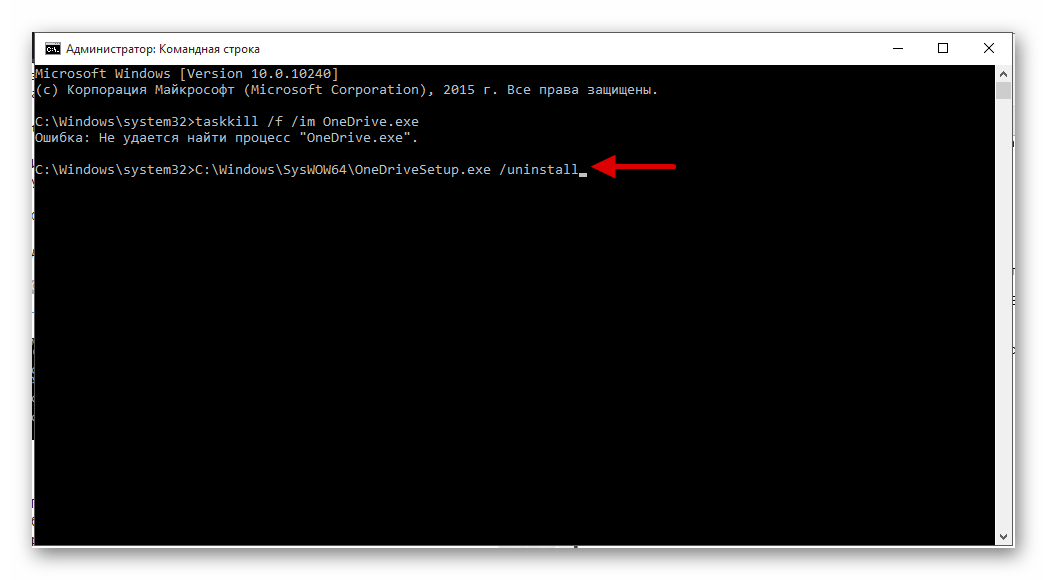
Способ 2: Использование Powershell
С помощью Powershell также можно удалить ПО.
- Найдите Powershell и запустите от имени администратора.
Введите такую команду:
Get-AppxPackage-name* OneDrive | Remove-AppxPackage
Теперь вы знаете как отключить и удалить системную программу OneDrive в Виндовс 10.
Добавьте сайт Lumpics.ru в закладки и мы еще пригодимся вам.
Отблагодарите автора, поделитесь статьей в социальных сетях.
Помогла ли вам эта статья?
Поделиться статьей в социальных сетях:
Еще статьи по данной теме:
Здравствуйте, подскажите, пожалуйста, что значит ситуация, когда на ноуте asus с системой win10 каждые 30мин-час ноут зависает, ни мышка, ни клавиатура не работает, помогает только принудительное выключение и включение. Ноутбуку два года всего. Откатила вин10 к заводским настройкам с сохранением своих файлов — не помогло. Можно ли дома мне самой как-то проверить или исправить? Что делать, к кому бежать, куда нести, сколько это может быть денег? Спасибо.
Здравствуйте, Галина. Прежде всего хотелось бы узнать конфигурацию Вашего ноутбука. Возможно, проблема связана с тем, что Windows 10 сильно нагружает слабую систему, из-за этого появляются подобного рода зависания. Воспользуйтесь инструкцией, которую Вы найдете в статье по ссылке ниже. Узнайте в программе AIDA64, какой у Вас установлен процессор и какой объем оперативной памяти. После этого сообщите нам информацию.
Кроме этого можете уточнить, проблема появляется сама по себе или после выполнения каких-либо действий? Потрогайте корпус ноутбука снизу и в районе клавиатуры, не нагревается ли он до такой степени, что руку становится невозможно держать на крышке? Появлялись ли раньше такие зависания или тормоза другого рода во время работы ноутбука?
Здравствуйте, Виктор, спасибо за такой быстрый ответ. До утра постараюсь ответить на все Ваши вопросы по конфигурации. Проблема появляется сама по себе — в сети я или редактирую документ, все равно. Ноутбук лежит все время у меня на ногах. Я сразу купила две специальные подставки для ноутбука, потому что до этого у меня был Acer и жутко грелся. Но они новые так и лежат эти два года на полке — ноутбук не нагревается вообще. Зависания серьезные раньше не появлялись. Мне очень не нравилось принудительное обновление десятки и не очень быстрая работа ноута и в сети, поэтому я посмотрела видео на ютуб и что-то там прописала в реестре и сделала в настройках, поэтому слежки не было, принудительных перезагрузок и зависов тоже. И я долго работала без проблем. Иногда перезагружала сама. Сейчас, после отката, снова медленная работа, все нужно делать заново. Но не могу, потому что зависы мертвые продолжаются. Кстати, время между зависами укорачивается, то есть, зависает чаще. Я бы, в идеале, вообще снесла эту 10-ку и поставила 7-ку, но не знаю, как, и не уверена, что на моем ноуте не будет из-за этого проблем.
Пока Вы ищете информацию по конфигурации системы советую выполнить следующие действия. Возможно, какие-либо системные файлы были повреждены в результате Ваших изменений в реестре, неправильного восстановления или из-за вредоносных программ. Существуют различные методы, позволяющие проверить и восстановить системные файлы в Windows 10. Со всеми ними детально Вы можете ознакомиться в другой нашей статье.
Если это не поможет и выключение будет продолжаться, попробуйте восстановить всю систему с помощью встроенных в нее инструментов. Этой теме также посвящена отдельная статья на нашем сайте.
Пока можно не думать о переустановке системы на Windows 7. Скорее всего, это решит возникшую проблему и скорость работы ноутбука возрастет, но установка ОС может вызвать определенные сложности. Если Вас все-таки заинтересовала эта тема, предлагаю ознакомиться со следующими руководствами.
Я восстановила к исходному состоянию. Пару дней назад, писала об этом. Восстановление к заводским настройкам с сохранением своих файлов. Других вариантов ноутбук мне не предлагал. Можно повторить ту же операцию, но без сохранения своих файлов, и все. Спасибо.
Да, не заметил это. Тогда проводить восстановление с сохранением своих файлов не нужно, оно вряд ли поможет. Еще можете уточнить, пожалуйста, что конкретно Вы изменили в настройках и в реестре? Отключили проверку обновлений?
Отключила проверку обновлений, запретила принудительную перезагрузку, ускорила работу Лисы, убила Яйцо, Аваст и Облако. Вернула старый вид окна при нажатии на кнопку виндоус. Убрала Люди из панели задач. Короче, постаралась привести к виду семерки))). Еще что-то делала чтобы быстро загружался комп. Но все это — давно, за одну ночь и никаких проблем не вызывало. Если это материнка, то конец? Я ее сама никак не могу протестировать, не вскрывая ноут? Я в железе абсолютный ноль, у меня комп плачет давно, почистить некому. Я если хоть шурупчик откручу, то капец всему настанет.
Конечно есть шанс, что эти Ваши действия привели к тому, что сейчас ноутбук вырубается, но вероятность этого крайне мала. Скорее всего, дело в комплектующих, в первую очередь под прицел попадает процессор и его перегрев. Однако если Вы говорите, что ноутбук не греется, то эту причину можно исключить. Все же рекомендую Вам провести мониторинг температуры. Советую ознакомиться со следующей статьей.
Материнская плата вряд ли будет давать сбой в этой ситуации. Еще рекомендую обратиться к просмотру событий, чтобы выяснить возможную причину выключения ноутбука. Для этого откройте «Пуск» и в строке введите «Просмотр событий». Откройте найденное приложение и там в разделе «Система» отыщите события по той дате, когда лэптоп вырубило. Просмотрите детальную информацию о событии, а потом напишите, если были обнаружены какие-либо сбои.
Ой, кстати, Виктор, Windows 10 вряд ли может сильно нагружать слабую систему, потому что она на ноуте родная. Все Ваши рекомендации постараюсь выполнить и отпишусь, спасибо!
Последние годы Windows 10 ставят вообще на все ноутбуки для продажи, даже на те, которые не удовлетворяют минимальные системные требования данной операционной системы.
Еще проблема может быть в драйверах видеокарты. Вы когда последний раз обновляли драйверы и устанавливали ли Вы программы для автоматической установки драйверов, подобные Driver Pack Solution?
Кроме этого проблема может быть связана с тем, что на жестком диске появились битые сектора. Обнаружить их и исправить возможную проблему Вам помогут советы из другой нашей статьи.
Еще ошибки подобного рода часто появляются у тех, кто обновился до 1809. Проверьте, какое последнее обновление у Вас установлено.
Пишите после того, как выполните все рекомендации. Надеюсь, хотя бы одна из них окажется действенной, и проблема исчезнет.
Здравствуйте, Виктор, добралась до ноутбука (ребенок маленький), завис сразу после загрузки, только что установила аиду, буду писать частями, потому что внезапно и часто зависает.
Операционная система Microsoft Windows 10 Home Single Language 10.0.16299.15
Системная плата:
Тип ЦП Mobile DualCore Intel Core i3-5005U, 1400 MHz (14 x 100)
Системная плата Asus X540LJ Series Notebook
Чипсет системной платы Intel Wildcat Point-LP, Intel Broadwell
Системная память [ TRIAL VERSION ]
Тип BIOS AMI (05/30/2016)
ОЗУ 4Гб. Проверка целостности у меня закончилась, не начавшись, почему — не знаю: вот какой вылез текст.
Проверка ресурсов Microsoft(R) Windows(R), версия 6.0.
(С) Корпорация Майкрософт. Все права защищены.
Проверка целостности всех защищенных системных файлов и замена неправильных
версий правильными.
SFC [/SCANNOW] [/VERIFYONLY] [/SCANFILE=] [/VERIFYFILE=]
[/OFFWINDIR= /OFFBOOTDIR=]
/SCANNOW Проверка целостности всех защищенных системных файлов и
восстановление, по возможности, проблемных файлов.
/VERIFYONLY Проверка целостности всех защищенных системных файлов.
Восстановление файлов не выполняется.
/SCANFILE Проверка целостности указанного файла и его восстановление при
обнаружении проблем. В параметре следует указать полный
путь
/VERIFYFILE Проверка целостности файла, полный путь к которому указан
в параметре . Восстановление файлов не выполняется.
/OFFBOOTDIR Расположение автономного каталога загрузки для автономного
восстановления
/OFFWINDIR Расположение автономного каталога Windows для автономного
восстановления
sfc /SCANNOW
sfc /VERIFYFILE=c:\windows\system32\kernel32.dll
sfc /SCANFILE=d:\windows\system32\kernel32.dll /OFFBOOTDIR=d:\
/OFFWINDIR=d:\windows
sfc /VERIFYONLY
Оказывается, sfc /SCANNOW второе слово нужно было писать заглавными. Запустила проверку и ушла. Пришла через час — темный экран, шум вентилятора и очередной завис. Поэтому результат никак не узнать. Запускаю снова.
sfc/ scannow — Защита ресурсов Windows не обнаружила нарушений целостности. Здесь все норм.
Теперь про обновления: 21 и 23 декабря были установлены обновления 8408, 1372, 5237, 5994, 8043, 4276, 4661, 5110. Видимо, откат к заводским настройкам отключил запрет на обновления. Но я эту службу, кажется, снова потом отключила. Это с зависами не связано.
Здравствуйте, Галина. Можно написать sfc/ scannow и маленькими буквами, сканирование все равно будет запущено, скорее всего, в первый раз Вы допустили ошибку при вводе.
Что касается Вашей проблемы, сейчас все сводится к тому, что главным подозреваемым выступает видеокарта, поэтому и начнем с исправления возможных причин ее некорректного функционирования. Вы не указали установленную видеокарту в ноутбуке, поэтому будет ссылаться на то, что у Вас установлено встроенное в процессор графическое ядро. Вам нужно откатить его драйвер. Воспользуйтесь Способом 1 из статьи, указанной ниже, чтобы выполнить данный процесс. Только вместо NVIDIA у Вас должна отображаться строка Intel HD Graphics.
Далее попробуйте поработать за ноутбуком, возможно, подобные зависания исчезнут. Если это не поможет, Вам нужно будет скачать самые свежие драйверы для Вашего графического ядра, оно называется имеет название Intel® HD Graphics 5500. Выполните эту процедуру по аналогии с инструкциями, представленными ниже (изменив название искомой видеокарты).
После установки проведите тестирование работы ноутбука. В случае нерезультативности остается только попробовать переустановить Windoows 10 или все-таки переходить на «семерку».
Здравствуйте, Виктор, решила попробовать выполнить Ваши рекомендации и столкнулась с несколькими названиями, среди которых и NVIDIA , и Intel HD Graphics. Боюсь перепутать. Плюс в диспетчере устройств кнопка откатить неактивна. Intel(R) HD Graphics 5500 у меня и NVIDIA GeForce 920M в строке Видеоадаптеры. А в Установке и удалении программ тоже всего разного не знаю на что нажимать, боюсь испортить. Помогите, пожалуйста. Скан отправляю. Спасибо.
Здравствуйте еще раз, Галина. В «Диспетчер устройств» кнопка «Откатить» неактивна и у видеокарты NVIDIA GeForce 920M тоже? В таком случае рекомендую Вам найти для нее самые свежие драйверы и установить. Возможно, это поможет избежать последующих зависаний операционной системы. Детальные инструкции по обновлению данных драйверов Вы найдете в другой нашей статье по ссылке ниже.
Драйверы для Intel(R) HD Graphics 5500 пока не трогаем, поскольку в первую очередь разобраться нужно с дискретной видеокартой. Интегрированное ядро очень редко вызывает подобные проблемы, а если и вызывает, то на ноутбуках, где отсутствует дискретный графический адаптер.
Задайте вопрос или оставьте свое мнение Отменить комментарий